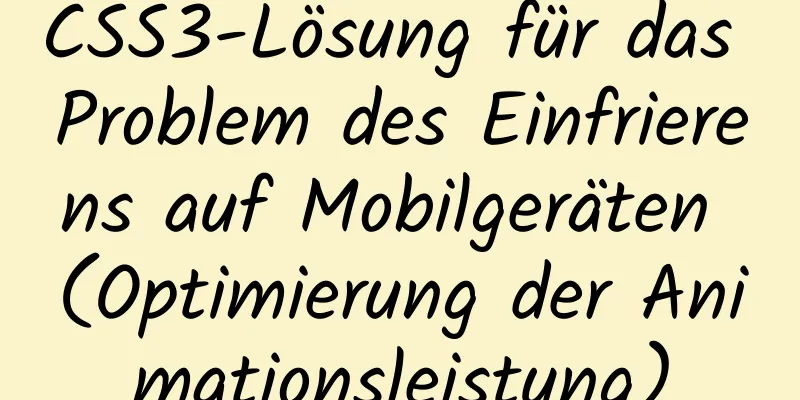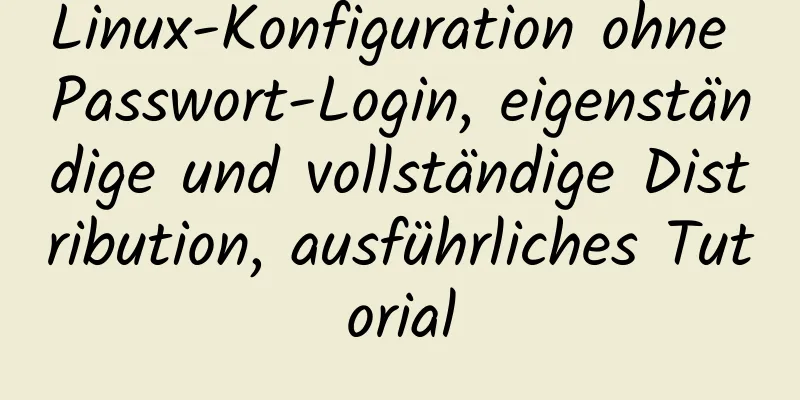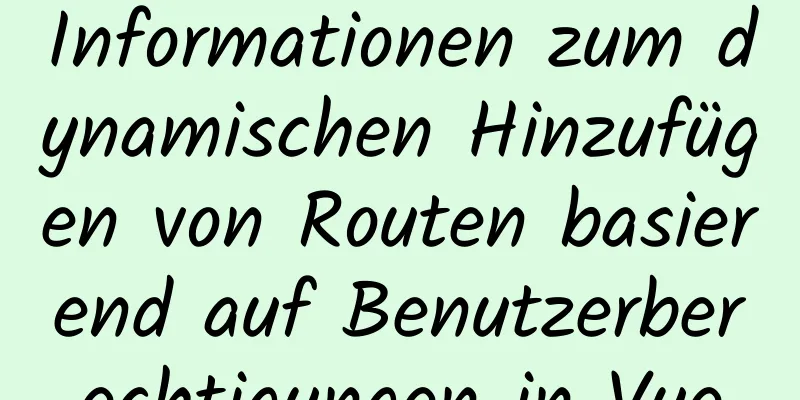Detaillierte Erklärung der MySQL-Datenbank (basierend auf Ubuntu 14.0.4 LTS 64 Bit)

|
1. Zusammensetzung und verwandte Konzepte der MySQL-Datenbank Zunächst einmal müssen Sie verstehen, dass MySQL eine relationale Datenbank ist. Der größte Unterschied zu einer nicht-relationalen Datenbank ist das Tabellenkonzept. +Die gesamte MySQL-Umgebung kann als eine einzige größte Datenbank betrachtet werden: Eine +Datenbank B, die mit MySQL erstellt wurde, gehört zu A und ist ein Data Warehouse, das einem Ordner im System entspricht +Datentabelle C: ist der spezifische Ort zum Speichern von Daten, entspricht der Datei im System. Eine Datenbank B enthält mehrere Datentabellen C (beachten Sie, dass Datenbank B und A hier unterschiedlich sind). +Datensatz D: Eine Zeile in einer Datentabelle wird als Datensatz bezeichnet. Wenn wir also eine Datentabelle erstellen, müssen wir eine ID-Spalte erstellen, um zu identifizieren, „welcher Datensatz dies ist“. Der Wert der ID-Spalte kann nicht derselbe sein und muss eindeutig sein, genau wie eine ID-Nummer. Eine Tabelle C kann mehrere Datensätze enthalten. +Feld E: Jede Spalte in einer Tabelle wird als „Feld“ bezeichnet. Jedes Feld in der Datenbank hat Vorschriften, wie z. B.: Felddatentyp, Beurteilung, ob es leer oder nicht leer ist, automatisches Wachstum usw. Ein Datensatz D kann mehrere Felder E haben. +Daten F: Die Schnittpunkte von Zeilen und Spalten sind die eigentlichen „Daten“ F. 2. Grundlegende Datenbankoperationen (in der Ubuntu-Umgebung) und allgemeine Befehlsbeispiele. 2.1 Bei mysql anmelden: mysql-uroot-pu: mit Benutzernamen anmelden, -p: Passwort eingeben
2.2 Datenbank anzeigen: Nach Eingabe des obigen Befehls werden Sie aufgefordert, das Kennwort einzugeben. Nach erfolgreicher Anmeldung wird die oben gezeigte Schnittstelle angezeigt, um die mit System A gelieferten Daten B anzuzeigen showdatabases; Beachten Sie, dass das Semikolon enthalten sein muss. Die folgende Abbildung zeigt die integrierte Datenbank des Systems.
2.3 Erstellen Sie eine Datenbank: Erstellen Sie die Datenbank mytest. Dadurch wird eine Datenbank B mit dem Namen mytest erstellt.
2.4 Wie wählen wir unter den oben genannten 4 Datenbanken die gewünschte Datenbank aus? usemytest, daher ist unsere Datenbank mytest ausgewählt.
2.5 Wenn Sie die Datenbank löschen möchten: dropdatabasemytest. Dadurch wird die Datenbank ohne Erinnerung gelöscht. 2.6 Überprüfen Sie den aktuellen Status: Status;
2.7 Zeigen Sie Tabelle C in der aktuellen Datenbank auf die folgenden zwei Arten an. a:showtables;b:showtablesFROMmytest;.Mytest ist die Datenbank, die wir erstellt haben.
2.8 Erstellen und Löschen von Datentabellen erstelleTabellemeineTabelle(idint,nameint); AblagetabelleMeine Tabelle;
2.9 Wie verwende ich die erstellte Datentabelle, d. h. wie füge ich Daten in die Datentabelle ein? insertintomytable(id,name)werte(1,10); 2.10 Abfrage der Daten in der Tabelle, selectid,namefrommytablewhereid=1order; oder select*frommytable
2.11 Aktualisieren Sie die Daten in der Tabelle, aktualisieren Sie mytable set name=20 where id=1;
2.12 Löschen einer Tabelle: deletefrommytable; oder droptablemytable; 2.13 Änderung der Tabellenstruktur (1) Fügen Sie ein Feldformat hinzu: altertabletable_nameaddcolumn(Feldname Feldtyp);—Diese Methode hat Klammern (2) Geben Sie die Stelle an, an der das Feld eingefügt wird: altertabletable_nameaddcolumnfield namefield typenach einem Feld; (3) Feldname/Feldtyp ändern altertabletable_namechange alter Feldname neuer Feldname neuer Feldtyp; (4) Ändern Sie den Namen der Tabelle altertabletable_nameumbenennentonew_table_name; (5) Alle Daten in der Tabelle auf einmal löschen truncatetabletable_name; Diese Methode sorgt auch dafür, dass die ID in der Tabelle bei 1 beginnt (6) Löschen eines Feldes: altertabletable_namedrop-Feldname; 2.14 Passwortformat ändern: mysqladmin -u Benutzername -p altes Passwort Passwort neues Passwort; 2.15 Zeigen Sie die Struktur der Tabelle an: describemytables;
2.16 Aktuelle Datenbank und Benutzer anzeigen show database(); show user();
3 Hinweis: 3.1 Wenn Sie beim Eingeben eines Befehls vergessen, nach dem Drücken der Eingabetaste ein Semikolon hinzuzufügen, müssen Sie den Befehl nicht erneut eingeben. Geben Sie einfach ein Semikolon ein und drücken Sie die Eingabetaste. 3.2 Mit den Cursortasten auf und ab können Sie vorherige Befehle aufrufen. Zusammenfassen Dies ist der gesamte Inhalt dieses Artikels zur detaillierten Erklärung der MySQL-Datenbank (basierend auf Ubuntu 14.0.4 LTS 64-Bit). Ich hoffe, er wird für alle hilfreich sein. Interessierte Freunde können auf dieser Site auf andere verwandte Themen verweisen. Wenn es Mängel gibt, hinterlassen Sie bitte eine Nachricht, um darauf hinzuweisen. Vielen Dank, Freunde, für die Unterstützung dieser Site! Das könnte Sie auch interessieren:
|
<<: So legen Sie in Linux eine feste IP fest (getestet und effektiv)
>>: Vergleich zwischen Node.js und Deno
Artikel empfehlen
Detailliertes Tutorial zur Installation von Centos8 auf VMware
Offizielle Website-Adresse von CentOS https://www...
MYSQL METADATA LOCK (MDL LOCK) Theorie und Sperrtyptest
Inhaltsverzeichnis MYSQL METADATA LOCK (MDL LOCK)...
Vue+video.js implementiert Video-Wiedergabelisten
In diesem Artikel wird der spezifische Code von v...
Eine kurze Analyse, wie Sie das Root-Passwort in Linux suse11 ändern können, wenn Sie es vergessen haben
So lösen Sie das Problem des Vergessens des Root-...
Eine vorläufige Studie zu zusammengesetzten Primärschlüsseln und gemeinsamen Primärschlüsseln in SQL-Anweisungen
1. Zusammengesetzter Primärschlüssel Der sogenann...
Fünf Möglichkeiten zum Durchlaufen von JavaScript-Arrays
Inhaltsverzeichnis 1. for-Schleife: grundlegend u...
Natives JS zur Implementierung eines Dropdown-Menüs
Dropdown-Menüs sind auch im wirklichen Leben weit...
Konfiguration und Lizenzaktivierung der Remotedesktopdienste von Windows Server 2016 (2 Benutzer)
Die Standardanzahl von Remotedesktopverbindungen ...
Implementieren Sie ein einfaches Datenantwortsystem
Inhaltsverzeichnis 1. Dep 2. Verstehen Sie den Be...
Gründe und Lösungen für das Nicht-Wirksamwerden der MySQL-SQL-Modus-Änderung
Inhaltsverzeichnis Vorwort Szenariosimulation Zus...
So zeigen Sie allgemeine Symbole auf dem Desktop in Windows Server 2012 an oder verbergen sie
Windows Server 2012 und Windows Server 2008 unter...
Durch Kombinieren von Einfügen und Auswählen wird die Methode „Einfügen des Maximalwerts eines Felds in der Datenbank + 1“ implementiert.
Dieser Artikel ist MySQL-Datenbank Frage 1 Import...
Statische IP-Konfigurationsmethode für die Centos8-Brücke in der virtuellen VMware-Maschine
1. Stellen Sie sicher, dass die Netzwerkverbindun...
8 Möglichkeiten zum manuellen und automatischen Sichern Ihrer MySQL-Datenbank
MySQL ist ein beliebtes Open-Source-Datenbankverw...
Detaillierte Erläuterung des Prozesses zur Bereitstellung von Tomcat und zur Erstellung des ersten Webprojekts in IDEA 2020.3.1
Inhaltsverzeichnis Tomcat-Einführung Tomcat-Berei...